-
היכנס לחשבון שלך בכתובת Microsoft365.com, בחר Word או OneNote. פתח את המסמך או עמוד במחברת ובחר הצג > תצוגת קריאה מודרנית

-
עבור Outlook Online, היכנס Office.com, בחר דואר ופתח הודעת דואר אלקטרוני. בחר אפשרויות

-
-
בחר את הסמל שנראה כמו שני כ כדי לפתוח את אפשרויות טקסט.
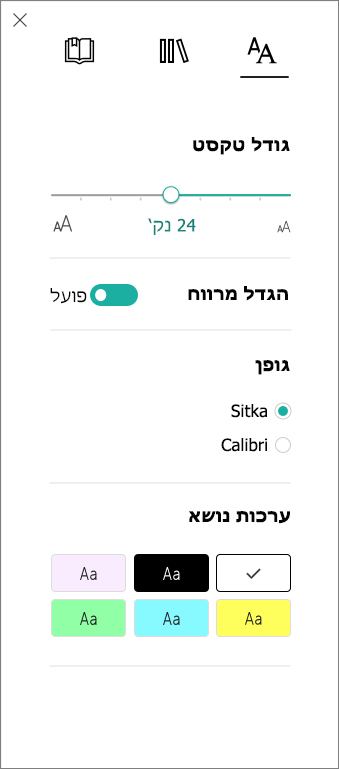
-
תחת ערכות נושא, בחר צבע.
-
פתח את יישום OneNote ולאחר מכן בחר הצג > תצוגת קריאה מודרנית.
-
בחר את הסמל שנראה כמו שני כ כדי לפתוח את אפשרויות טקסט.
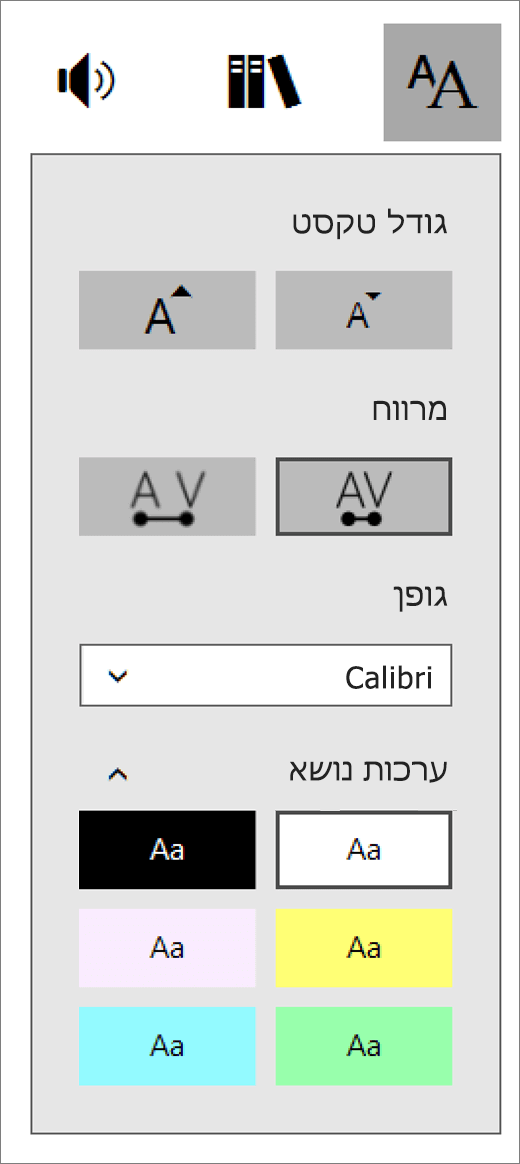
-
לצד ערכות נושא, בחר את החץ כדי להציג אפשרויות צבע ובחר צבע.










